
Bizitzak askotan horrelako baldintzak jarri ditzake PowerPoint programa falta denean, eta aurkezpena oso beharrezkoa da. Madarikazio patua etengabea izan daiteke, baina arazoaren konponbidea oraindik errazagoa da. Izan ere, ez da beti aurkezpen ona sortzeko Microsoft Office behar duzu.
Arazoa konpontzeko moduak
Orokorrean, bere izaeraren araberako arazoak konpontzeko bi modu posible daude.Momentuz ez baduzu powerpoint bat, ez da aurreikusten etorkizun hurbilean, eta gero irteera nahiko logikoa da - askoz ere antzekoak diren analogiak erabil ditzakezu.
Beno, inguruabarrek orain arte ordenagailua eskura daudela, baina ez du Microsoft PowerPoint-ek, orduan aurkezpena beste modu batera egin dezakezu. Ondoren, lasai egon daiteke PowerPoint-en eta prozesuan posible denean.
PowerPoint analogikoak
Bitxia da nahikoa, gutizia aurrerapen motor onena da. Microsoft Office Softwarea, PowerPoint barne, oso garestia da gaur. Denek ez dute gai, eta pirateriarekin guztiarekin harremanetan jartzea maite dute. Hori dela eta, nahiko naturala da eta antzeko aplikazio mota guztiak daude, eta horietan ez duzu okerrago lan egin, eta are hobeto toki batzuetan. Hona hemen PowerPoint-en analogiko ohiko eta interesgarrienen adibide batzuk.
Irakurri gehiago: PowerPoint Analogues
Aurkezpen baten garapena Word-en
Arazoa eskuetan dagoen ordenagailua dagoelako, baina ez dago PowerPoint-era sarbiderik, orduan arazoa bestela konpondu daiteke. Horrek gutxienez programaren senide bat beharko du - Microsoft Word. Baliteke horrelako egoera bat ere badago, PowerPoint ez baita erabiltzaile guztiak hautatzen Microsoft Office paketea hautatzerakoan, baina hitza ohikoa da.
- Microsoft Word dokumentu eskuragarri sortu edo hartu behar duzu.
- Hemen, "Izenburua" formatuan eskatutako informazioa modu seguruan idatzi behar duzu, eta ondoren "testua". Orokorrean, diapositibetan egiten den bezala.
- Eskatutako informazio guztia erregistratzen da ondoren, goiburuak konfiguratu beharko ditugu. Botoi hauek dituen panela etxeko fitxan dago.
- Orain datu honen estilistika aldatu beharko zenuke. Horretarako, erabili "Estiloak" eremutik aukerak.

- Goiburuak lortzeko, "1. izenburua" esleitu behar duzu.
- Testua - hurrenez hurren, "2. izenburua".


Horren ondoren, dokumentua gorde daiteke.

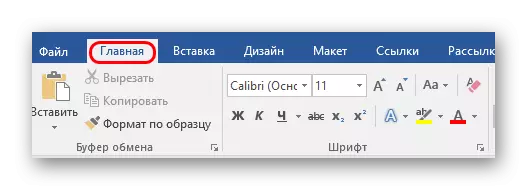
Ondoren, PowerPoint-en dagoen gailura transferi daitekeenean, formatu honetako hitza dokumentua ireki beharko duzu.
- Horretarako, saguaren eskuineko botoiarekin fitxategian klik egin beharko duzu eta hautatu "Ireki erabiliz" aukera pop-up menuan. Gehienetan, beharrezkoa izango da "Hautatu beste aplikazio batzuk" erabiltzea, ez baita beti berehala sistemak PowerPoint eskaintzen. Microsoft Office-k zuzenean zuzenean begiratu beharko duen egoera nahi duzunean ere sor daiteke.
- Garrantzitsua da "Aplikatu mota honetako fitxategi guztiak" aukeran ez jarraitzea, bestela, beste hitz dokumentu batzuekin lan egitea arazoa izango da.
- Denbora pixka bat igaro ondoren, dokumentua aurkeztuko da aurkezpen formatuan. "1. titulua" erabiliz esleitzen den testuaren zati horiek izango ditugu, eta edukiaren eremuan "2. izenburu gisa" nabarmendutako testua egongo da.
- Erabiltzaileak itxura konfiguratuta jarraituko du, informazio guztia konposatu, multimedia fitxategiak gehitu eta abar.
- Azkenean, aurkezpena gorde beharko duzu zure jatorrizko formatuan PPT programarako, "Gorde gisa ..." funtzioa erabiliz.



Irakurri gehiago: Nola egin oinarria MS Word-en
Metodo honek testuaren informazioa aurkezpenean biltzeko eta sistematizatzeko aukera ematen du sarbidea eskuragarri egon aurretik. Horrek denbora aurreztuko du, azken dokumentuaren diseinua eta formatua bakarrik utziz.
Ikusi ere: aurkezpena PowerPoint-en sortzea
Bukaera
Ikus dezakezuen moduan, behar den programarik izan gabe, ia beti atera zaitezke. Garrantzitsuena da soluzioari hurbiltasunez eta eraikitzailean konponbidea hurbiltzea, aukera guztiak arretaz pisatzea eta ez etsi. Arazo hau konpontzeko aurreko adibideek etorkizunean egoera desatseginak transferitzen lagunduko dute.
